تغير لون وحجم وتخصيص قائمة ابدأ في ويندوز 10
قائمة ابدأ في ويندوز 10 كما تعودنا عليها من قبل في xp لكن اضاف مجموعة من المميزات التي جعلت من القائمة اداة سهلة وبسيطة مع تمكين المستخدم من القيام بالعديد من المهام المختلفة من خلالها . بمجرد البدء فى إستخدام النظام والوصول لقائمة ستارت او ابدء سوف تلاحظ الكثير لذلك من خلال هذا المقال نوفر لك كل ما يجب عليك معرفته حول القائمة.
تصميم قائمة ابدء الجديد
تصميم يبدو مختلف مع ايقونات وتصميم مسطح يحتوي على التطبيقات المثبيته وشريط البحث وقائمة لكل التطبيقات على النظام للوصول السريع وتشغيل أي برنامج مع إمكانية اضافة تطبيقات أكثر , قائمة مودرن تحتوي على كل التطبيقات التي تم تنصيبها حديثاً يمكنك التحكم فى التطبيقات بالسحب من القائمة, سوف تلاحظ أيضاً وجود Live Tiles حيث يوفر لك خيارات إضافية مثل التحكم فى الحجم والترتيب والإلغاء .
اضغط بزر الفأره الايمن علي الخانه التي تود تغيير حجمها واختر احد اربع احجام في قائمة تغيير الحجم Resize يمكن ايضا الغاء التثبيت من قائمة البدء. يمكنك ايضاً سحب وإلقاء العناصر لتثبيتها فى الشريط .
تخصيص قائمة البدء
يوجد خيارات تخصيص جديده من اجل قائمة البدء. افتح خصائص شريط المهام Taskbar واذهب الي خانة قائمة البدء Start Menu او اضغط بزر الفأره الايمن في اي مكان في قائمة البدء واختر خصائص properties. اضغط علي تخصيص Customize في خانة قائمة البدء واختر المجلدات والمواقع التي تود اضافتها وحذفها من قائمة البدء. يمكن ايضا تعطيل سحب والقاء العناصر الي قائمة البدء وتعطيل القوائم الفرعيه التي تفتح عند وضع مؤشر الفأره فوقهم.
تغير لون قائمة ابدأ
يمكن تغيير لون قائمة البدء بنفس طريقة التغيير في شاشة البدء. اضغط بزر الفأره الايمن علي شاشة البدء واختر تخصيص Personalize اختر لون وقم بتطبيقه. يتم اضافة نفس اللون الي شريط المهام ونوافذ التطبيق.

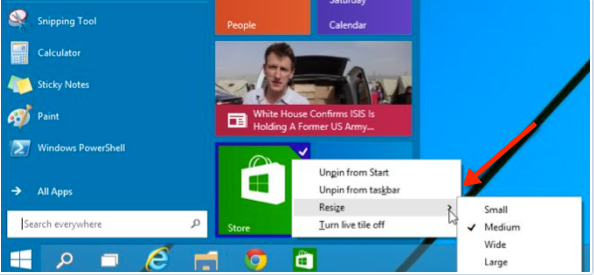
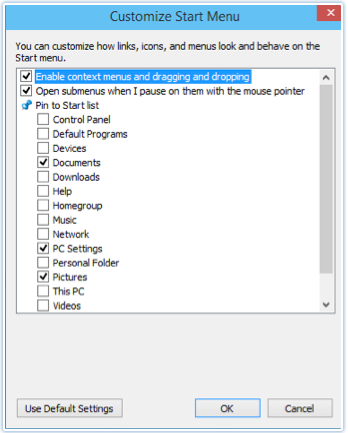






0 comments:
Post a Comment